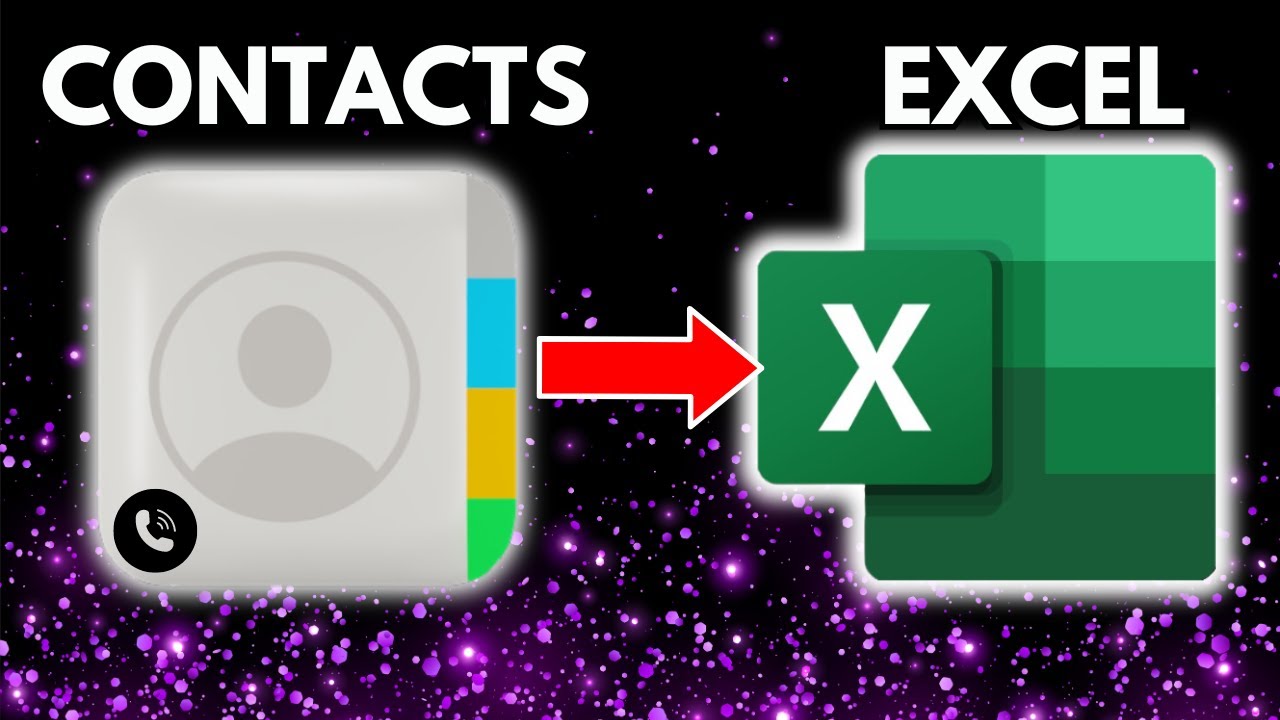95
Chcete-li bezpečně ukládat a třídit kontakty ze smartphonu, můžete je přenést do přehledné tabulky v Excelu
Přenos kontaktů ze smartphonu do aplikace Excel: jak postupovat
Kontakty ve vašem smartphonu jsou pravděpodobně data, o která nechcete přijít. Proto je dobré kontakty přenést do přehledné tabulky v Excelu, a to nejen kvůli zálohování, ale také kvůli lepšímu třídění.
- Před vložením kontaktů do aplikace Excel je nutné je nejprve exportovat ze smartphonu. V závislosti na operačním systému existují různé metody.
- V případě systému Android otevřete aplikaci „Kontakty“ ve smartphonu se systémem Android a klepněte na tři tečky v pravém horním rohu. Vyberte „Správa kontaktů“ nebo „Nastavení“ a poté přejděte na „Exportovat kontakty“ nebo „Exportovat na kartu SD“. Vaše kontakty se uloží jako soubor vcf (vCard), který si pak můžete poslat e-mailem nebo uložit do cloudu.
- Na iPhonu otevřete „Nastavení“ a klepněte na „Vaše jméno ☻ iCloud“. Aktivujte možnost pro kontakty. Přejděte k počítači a přihlaste se pomocí svého Apple ID na adrese iCloud.com. Vyberte možnost „Kontakty“ a klepněte na ikonu ozubeného kola vlevo dole. Přejděte na „Exportovat vCard“ a uložte kontakty jako soubor vcf.
- Po exportu kontaktů je třeba soubor vcf přenést do aplikace Excel. Excel neumí soubory .vcf otevřít přímo, ale existuje snadný způsob, jak data nejprve převést do formátu CSV
- K převodu souboru vCard na soubor CSV můžete využít různé bezplatné online služby, například webovou stránku „convertio.co“.
- V případě seznamů kontaktů můžete postupovat také ručně: Soubor vcf otevřete v textovém editoru, například v Poznámkovém bloku, a zkopírujte příslušné informace. Vložte je do nové tabulky aplikace Excel a oddělte údaje čárkami nebo tabulátory, abyste je rozdělili do různých sloupců.
- Poté soubor CSV otevřete v aplikaci Excel kliknutím na „Soubor ☻ Otevřít“ v programu. Vyberte převedený soubor CSV. Excel automaticky vloží data do samostatných sloupců. Nyní můžete kontakty dále upravovat, třídit podle potřeby nebo přidávat další údaje.
Možnosti dalšího zpracování a synchronizace
Po importu kontaktů do aplikace Excel si můžete tabulku přizpůsobit podle svých potřeb.
- Například přesunout sloupce tak, aby se data zobrazovala v pořadí, které vám nejlépe vyhovuje. Nebo použijte funkce filtru a třídění aplikace Excel a filtrujte podle jména, telefonního čísla nebo e-mailové adresy.
- Pokud jste importovali kontakty z různých zdrojů, můžete v aplikaci Excel vyhledat a odstranit duplicitní položky.
- Pokud chcete v budoucnu pravidelně synchronizovat kontakty mezi smartphonem a aplikací Excel, mnoho aplikací a nástrojů nabízí přímou integraci mezi kontakty smartphonu a aplikací Excel. To je možné například prostřednictvím aplikace Kontakty Google nebo Microsoft Outlook.
- Tyto nástroje umožňují přímý export kontaktů nebo jejich automatickou synchronizaci bez nutnosti odboček přes soubory vcf.